Chromeにはズーム機能があり、ウェブサイト全体。この機能はドメイン全体で機能します。つまり、ウェブサイトを拡大すると、アクセスする他のすべてのページも拡大されます。この機能の問題は、常にうまく機能しないことです。多くの場合、要素が重複することになります。画像、広告、見出し、iFrameは、この機能ではうまく動作しません。大きなテキストを取得するためだけにズームを使用する場合、ズームなしでChromeでテキストサイズを簡単に拡大できることを知っておく必要があります。
Chromeでテキストサイズを大きくする
Chromeでテキストサイズを大きくするには、次の拡張機能をインストールする必要があります 高度なフォント設定。この拡張機能はGoogleによって開発されたものではありませんただし、外観設定で使用することをお勧めします。 [フォントの詳細設定]をインストールし、URLバーの横にあるアイコンを右クリックして、メニューから[オプション]を選択します。

拡張機能のオプションは、変更できるだけではありませんフォントサイズだけでなく、使用されるフォントも変更します。カスタマイズする3つの異なるフォントサイズがあります。比例フォントサイズ、固定幅フォントのサイズ(Webサイトで使用される場合)、および最小フォントサイズ。必要に応じて変更し、下部の[適用]ボタンをクリックします。
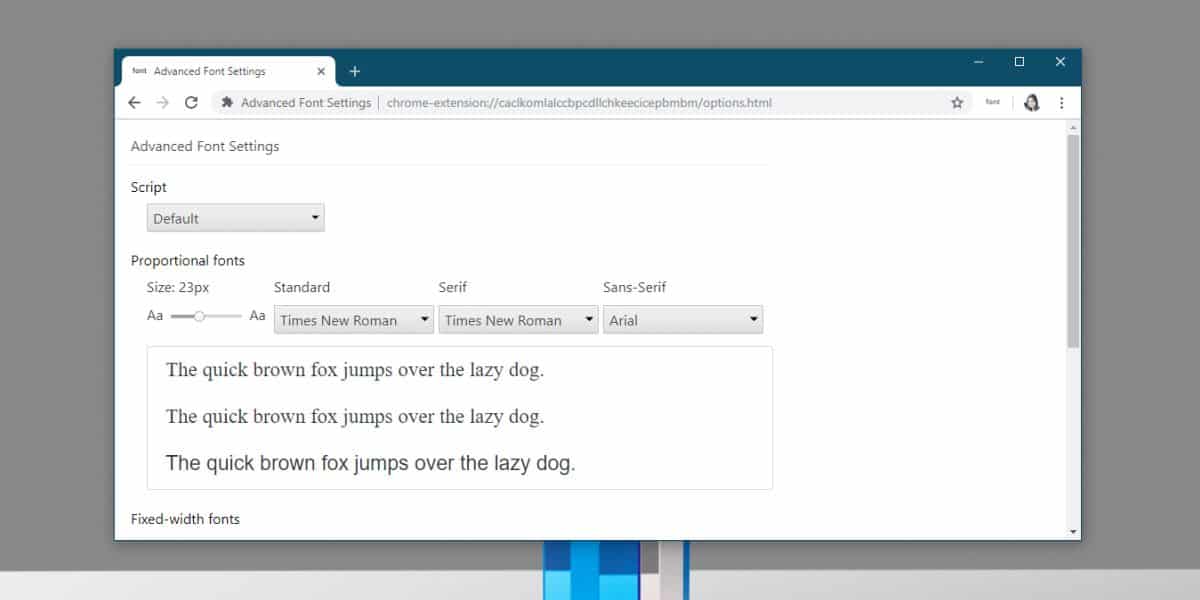
Chrome設定ページを含むすべてのWebサイトのフォントサイズが更新されます。残念なことに、タブのフォントサイズは変更されません。
このトリックでもテキストが重複する可能性がありますが、特に、特に大きなフォントサイズを選択した場合、他の要素は互いに重複しません。ご想像のとおり、画像、広告、ボタン、iframeなどは、テキストよりも重なり合っている場合により多くの問題を抱えています。
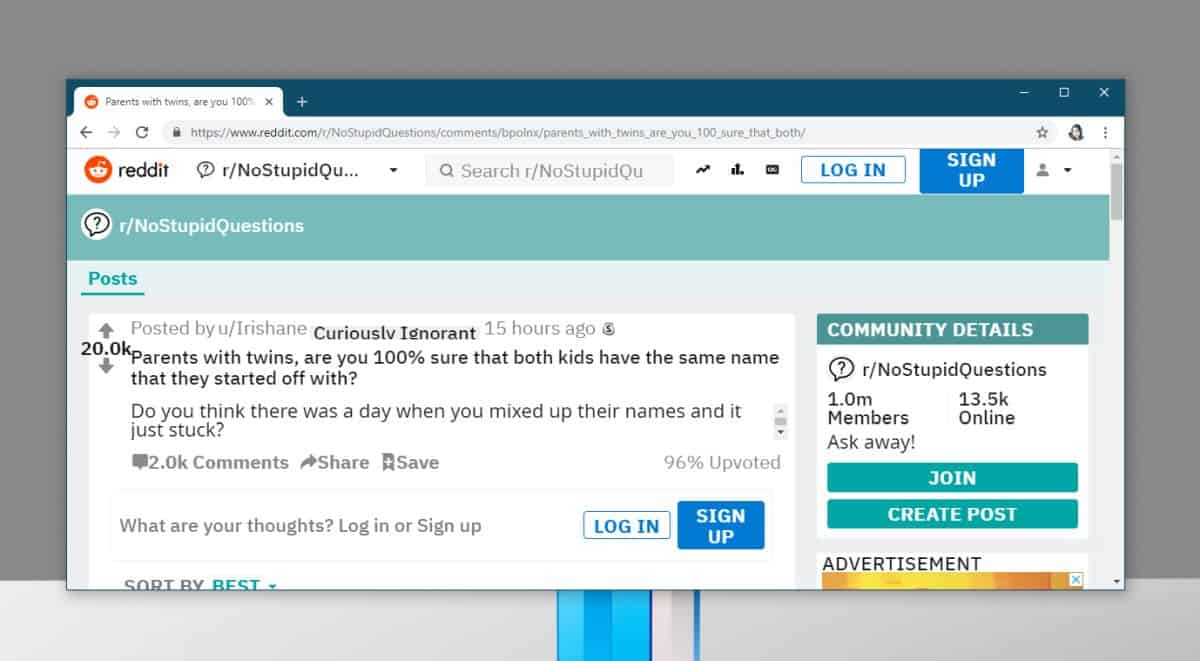
ズームをゼロに設定しても、フォントはさらに大きくなります。
独自のChromeでは、サイズを選択できますはるかに制限のあるフォント。小さく、非常に小さく、大きく、または非常に大きくすることができます。デフォルトは「中」に設定されており、推奨フォントサイズでもあります。
最初にデフォルトのオプションを試すことができますが、それでもテキストが重複する可能性があります。これは、フォントサイズを変更することによる不幸な副作用です。ウェブサイトは、広い範囲のディスプレイとその解像度を念頭に置いて構築されています。低解像度または高解像度の場合でも正しく表示されるように設計されていますが、限界に達します。その制限を超えた場合、つまりフォントサイズが異常に大きく設定された場合、テキストが重複します。












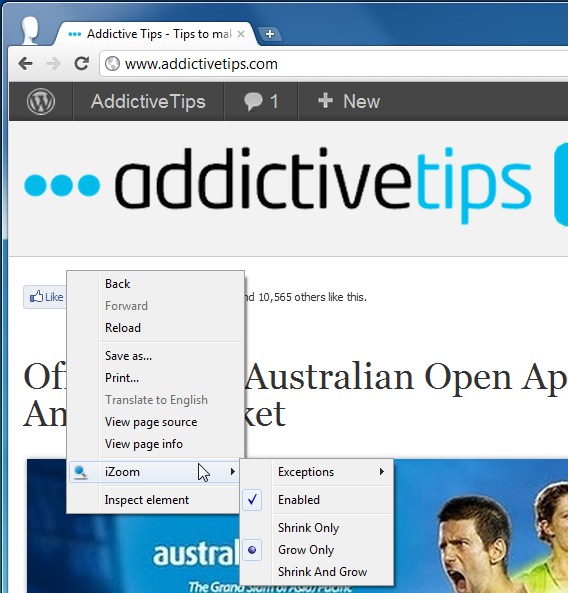
コメント